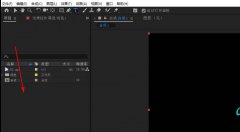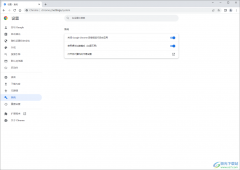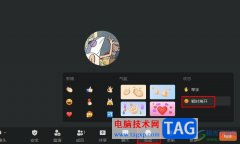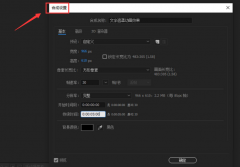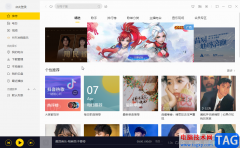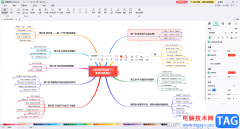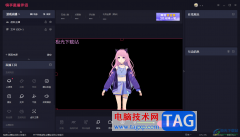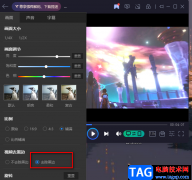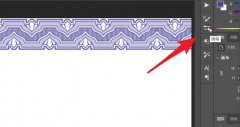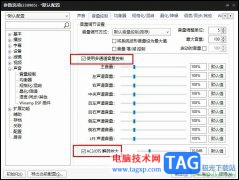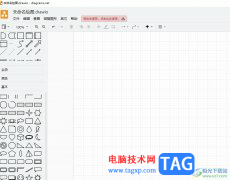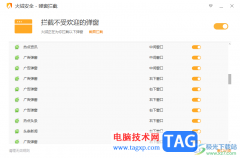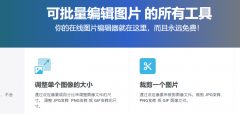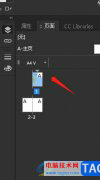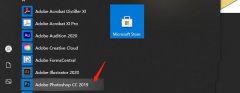中望cad作为一款绘图软件,靠着不错的运行速度和稳定性、强大且智能的绘图工具,让用户可以简单快速的完成图纸的设计和绘制,再加上中望cad是国产软件,在一些操作细节上更符合国人的使用习惯,因此中望cad软件吸引了不少的用户前来下载使用,当用户在中望cad软件中设计图纸时,想要画出轴对称图形,却不是很清楚设置的过程,其实这个问题用户简单的在菜单栏中找到镜像功能来解决,随后跟着图纸的提示文字来操作即可解决,这样用户就可以精准的绘制出一模一样的另一半图形了,详细的操作过程就让小编来向大家介绍一下吧,希望小编的教程可以帮助到从中获取到有用的经验信息。
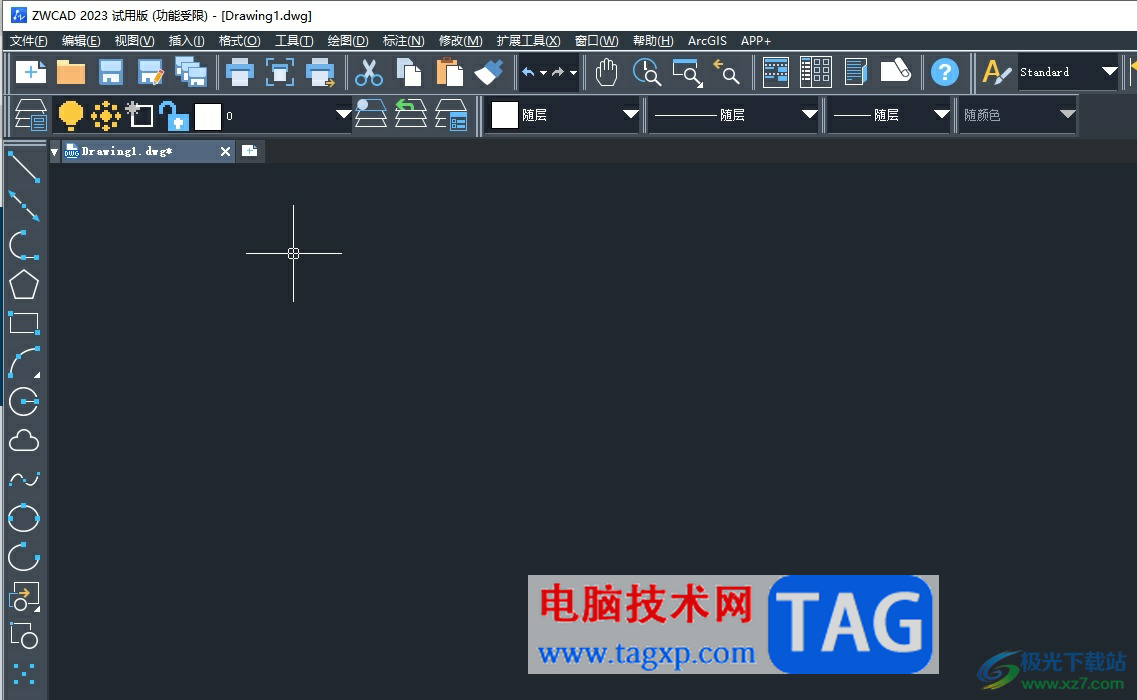
方法步骤
1.用户打开中望cad软件,并来到图纸的绘制页面上,接着在工具栏中选择需要的形状工具来完成图形的绘制
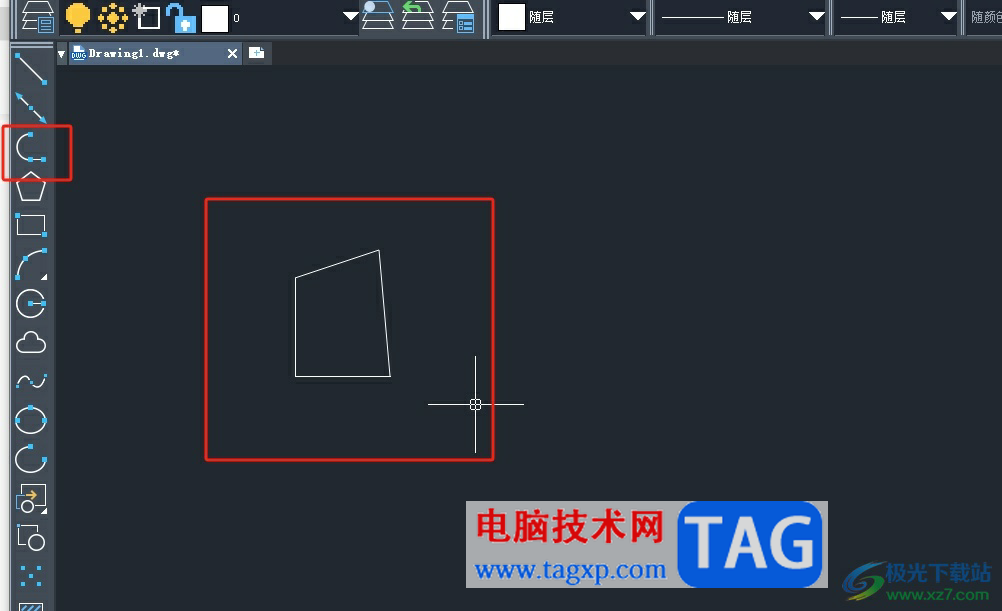
2.然后点击页面上方菜单栏中的修改选项,在展示出来的下拉选项卡中,用户选择其中的镜像选项
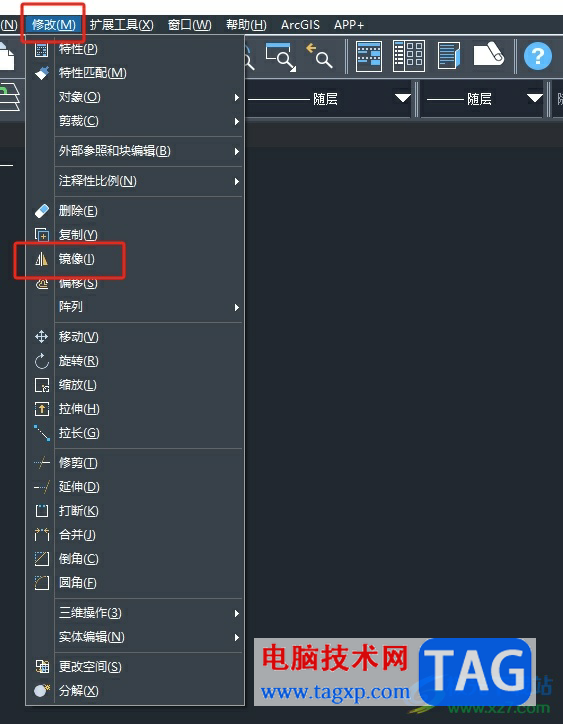
3.这时会在图纸上显示出选择对象的提示文字,用户选中图形后按下回车
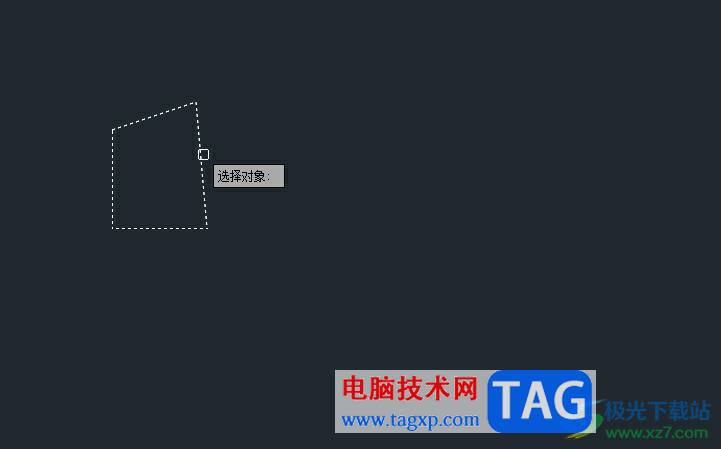
4.随后会显示出指定镜像线的第一点提示文字,用户根据实际情况在图形上选择并按下回车
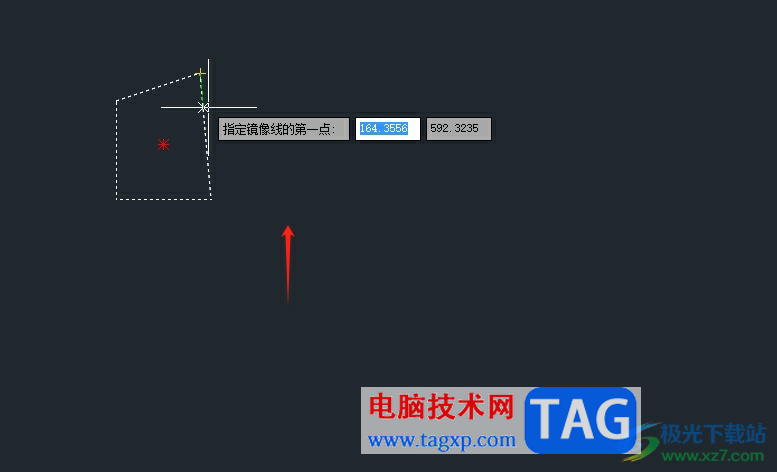
5.接着又会弹出指定镜像线的第二点的提示文字,用户指定的过程中可以看到显示出来的轴线和预览图示

6.完成操作后按下回车,将会显示出是否删除源对象字样,用户按下否按钮即可设置成功
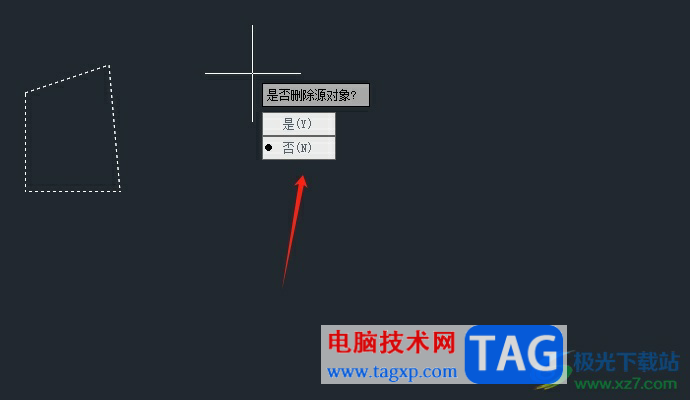
7.如图所示,用户在图纸上可以看到成功绘制出来的轴对称图形了
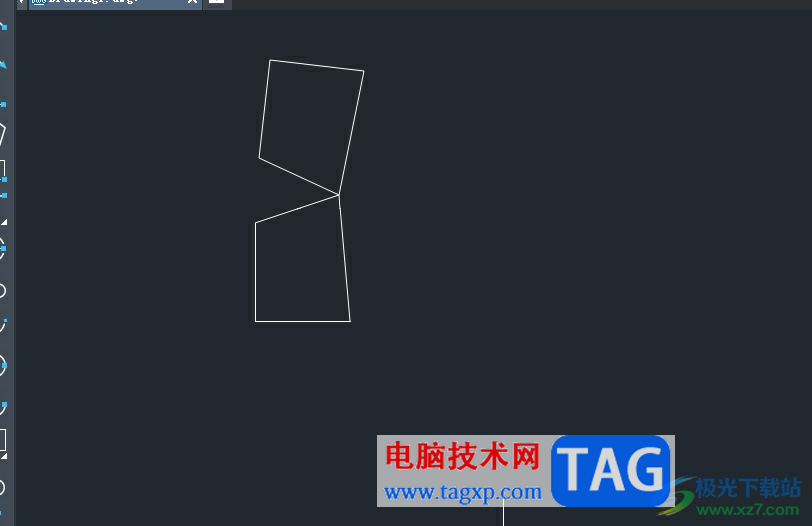
越来越多的用户会选择在中望cad软件中来完成图纸的绘制和设计,当用户在绘制图纸时,遇到需要绘制轴对称图形的情况,就可以利用其中的镜像命令来操作实现,详细的操作过程小编已经总结出来了,有兴趣的用户可以按照步骤操作试试看。